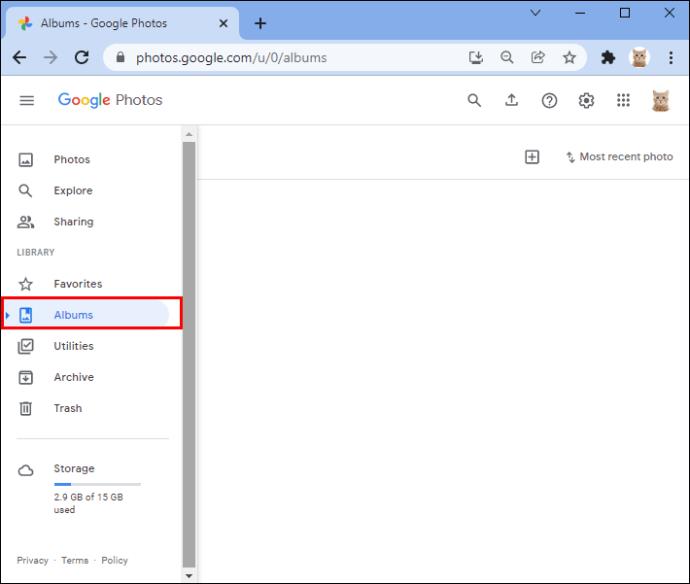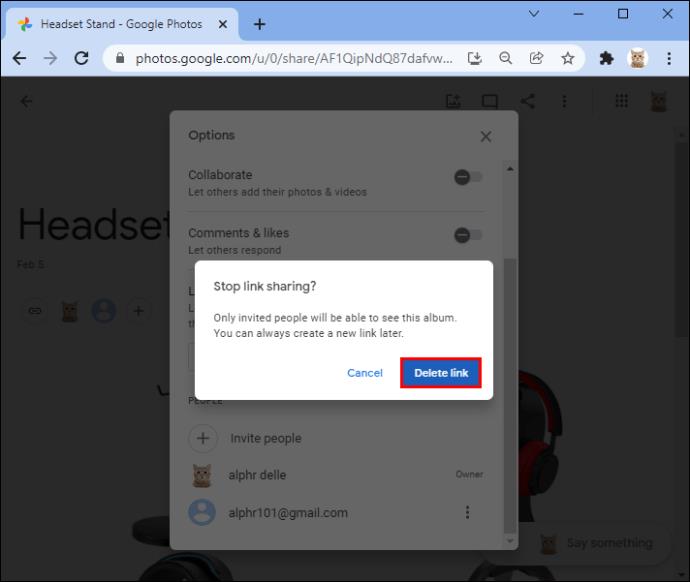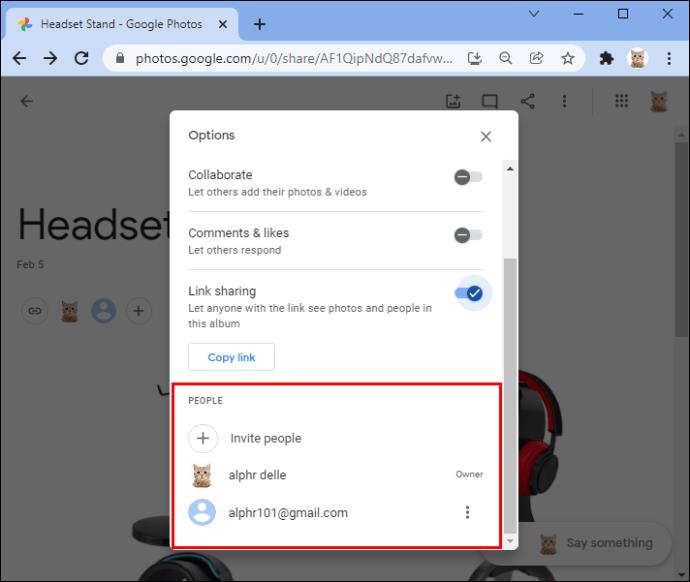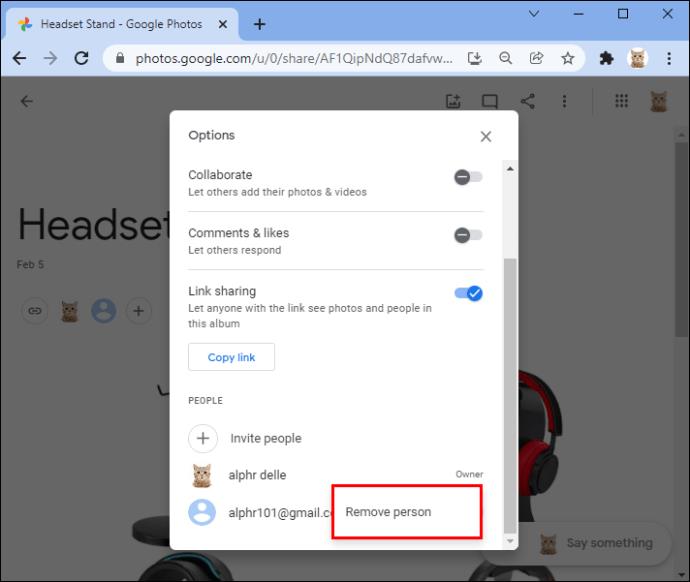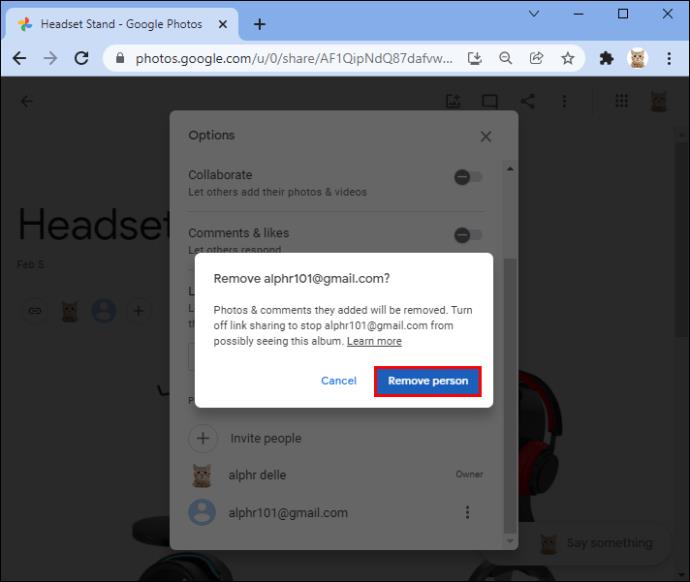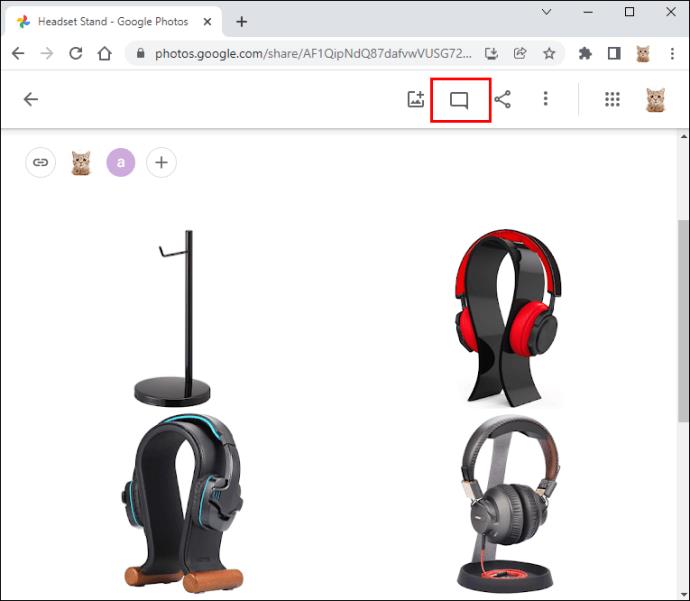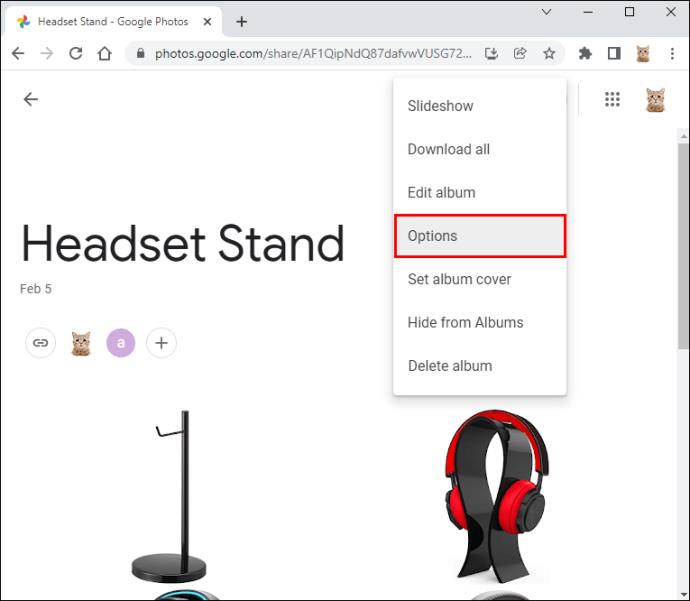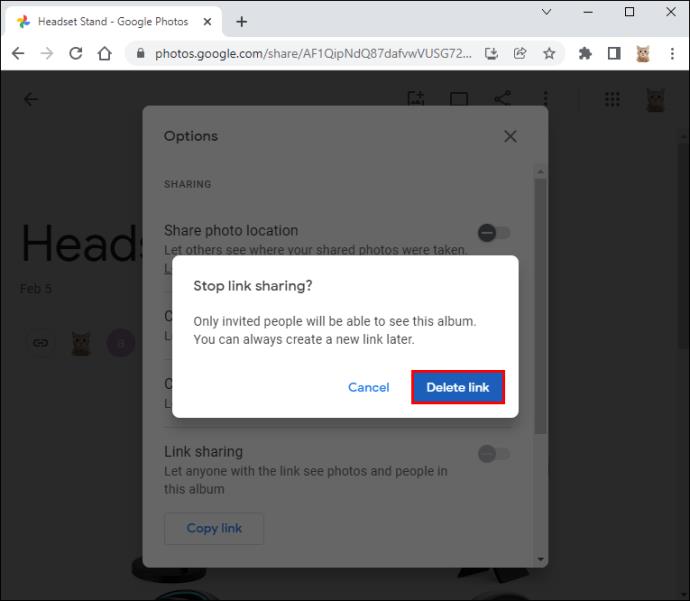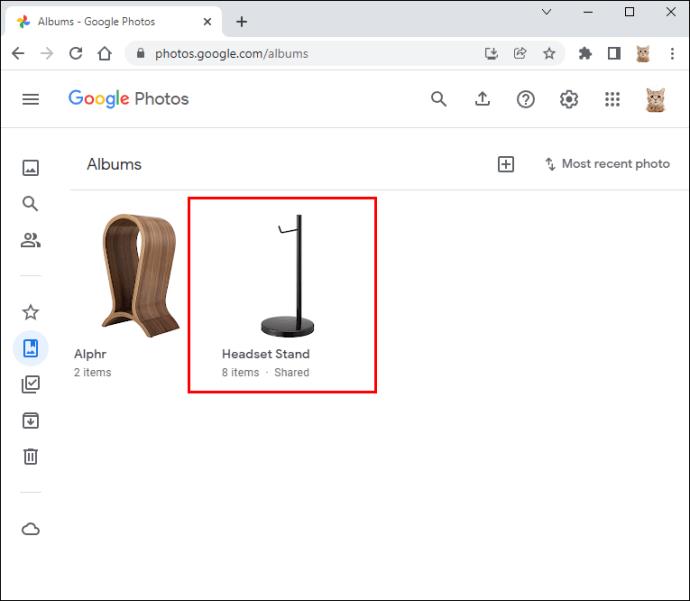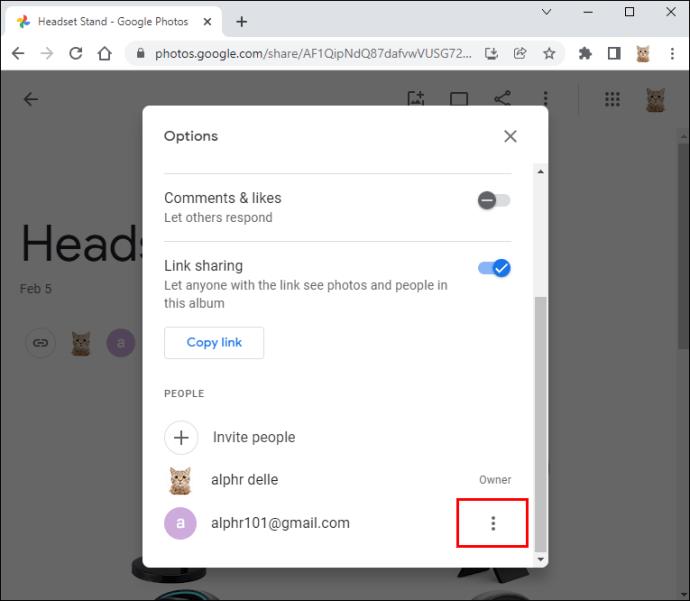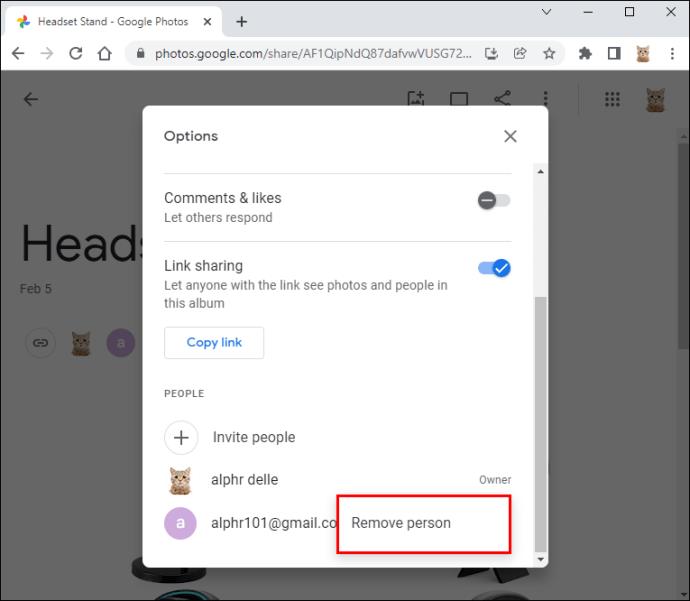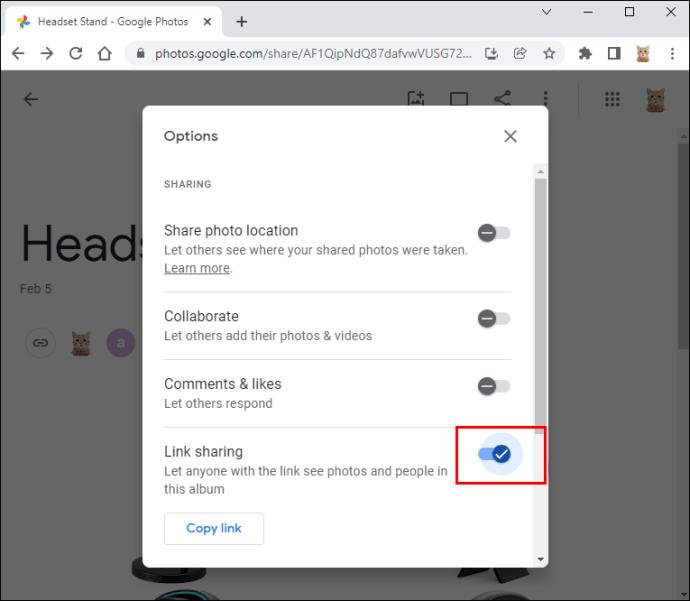Le immagini caricate su Google Foto sono private e possono essere visualizzate solo da te. L'unica eccezione è se decidi di condividerne alcuni con altri come i tuoi amici o la tua famiglia. Puoi utilizzare la funzione "Album condiviso" di Google Foto per farlo. Con tutte le storie di hack online e foto trapelate, potresti chiedere se è possibile sapere chi ha visualizzato le immagini che hai salvato su Google Foto.

In questo articolo cercheremo di rispondere a questa domanda.
Scopriamo se altri possono accedere alle tue foto sulla piattaforma. Esamineremo quanto controllo hai sulle foto caricate negli album condivisi e come verificare chi ha visualizzato le tue immagini su Google Foto.
Riesci a vedere chi ha visualizzato le tue foto di Google?
Google mantiene private tutte le foto e i video caricati su Google Foto. Sei l'unico che può vederli a meno che tu non decida di condividere le immagini.
L'app creerà un invito che puoi inviare per rendere i tuoi contenuti visibili agli altri. Potrai scegliere le persone specifiche che desideri invitare. In questo modo, mantieni il controllo su chi ha accesso alle tue foto. Una volta ricevuto l'invito, possono visualizzare le tue immagini accedendo alla scheda "Condivisione" situata nella loro app.
La loro foto del profilo apparirà nell'album condiviso ma rimarrà sbiadita fino a quando non la visualizzeranno. Questo è un modo per sapere chi ha visto le tue foto di Google. L'icona del profilo di chiunque abbia visualizzato le tue foto sarà chiaramente visibile.
Dopo aver visualizzato il tuo album, la loro foto del profilo verrà visualizzata accanto all'ultimo album visto o commento fatto.
Google ti invia anche una notifica che una determinata persona visualizza l'album condiviso per la prima volta. Tuttavia, non ci sarà alcuna notifica se la stessa persona visualizza nuovamente la foto.
Se la persona con cui desideri condividere le tue immagini non dispone di Google Foto, puoi inviare loro un collegamento generato per la foto o l'album specifico che desideri venga visualizzato. In questo caso, riceverai una notifica solo se la persona si unisce all'album. Altrimenti non hai modo di sapere se qualcuno con un link visualizza le tue foto.
Chiunque abbia un link al tuo album può condividerlo con altri. Pertanto, dovresti fare attenzione a chi condividi queste informazioni, poiché non riceverai alcuna notifica quando il collegamento viene condiviso.
Come controllare chi visualizza le tue foto di Google
Per limitare l'accesso alle tue foto condivise, puoi decidere chi ottiene l'autorizzazione a visualizzare i tuoi album condivisi. Per fare ciò, aggiungili semplicemente in modo specifico all'album invece di inviare un invito generale.
È importante notare che chiunque sia stato aggiunto all'album può aggiungere altri per visualizzare i contenuti. Con le notifiche attivate, Google ti avviserà quando viene aggiunto un nuovo utente.
In questo scenario, solo le persone che hai invitato (e chiunque potrebbe invitare a loro volta) potranno visualizzare le tue foto di Google.
Puoi anche decidere se gli altri utenti possono aggiungere foto all'album. Se preferisci impedire loro di aggiungere immagini all'album, puoi disattivare "Collaborazione" nell'opzione Impostazioni. Se rimuovi qualcuno da un album condiviso, verranno rimosse anche le foto a cui ha contribuito.
Tieni presente che non puoi impedire a una singola persona di aggiungere contenuti a un album. Puoi solo impedire a tutti i partecipanti all'album di farlo.
Come controllare chi visualizza Google Foto tramite la condivisione dei collegamenti
Google genera un URL univoco che ti consente di condividere le tue immagini con persone che non dispongono di Google Foto. Sebbene conveniente, dovresti sapere che questo collegamento può essere condiviso con altri a tua insaputa.
Nelle impostazioni di Google Foto, puoi disattivare la condivisione tramite link, impedendo a chiunque di utilizzare l'URL per accedere alle tue immagini. Puoi farlo seguendo i passaggi seguenti:
- Vai su "Libreria" e seleziona l'album condiviso.
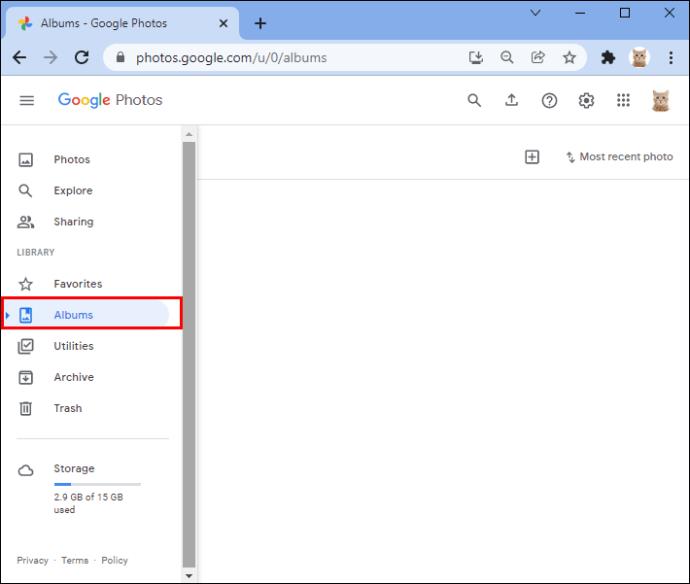
- Passare al menu a tre punti nell'angolo in alto a destra e selezionare "Opzioni".

- Accedi a "Condivisione collegamento", quindi a "Elimina collegamento".
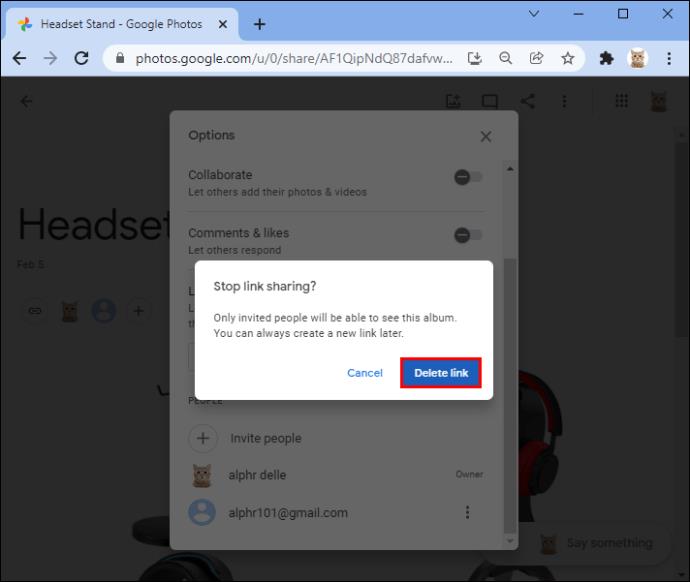
Il collegamento non sarà più attivo.
Se desideri comunque condividere la foto ma non con tutti coloro che hanno il link, puoi sempre reimpostarla. Per fare ciò, disattiva la condivisione tramite link e riattivala. Google avrà generato un nuovo link per il tuo album. Tieni presente che se rimuovi qualcuno dall'album ma hai ancora attivato la "condivisione tramite collegamento", può utilizzare il collegamento originale per accedere alle tue immagini.
Come vedere chi ha scaricato le tue foto di Google
Sfortunatamente, non c'è modo di sapere se qualcuno ha scaricato le tue foto di Google. Anche dopo aver interrotto la condivisione dell'album, chiunque abbia precedentemente scaricato una foto la avrà ancora con sé.
Come impedire a qualcuno di visualizzare Google Foto
Puoi impedire a una persona specifica di visualizzare le tue immagini sulla piattaforma. Per revocare il loro accesso, procedi nel seguente modo:
- Apri Google Foto e vai su "Opzioni".

- Seleziona "Membri" e scorri fino al nome della persona.
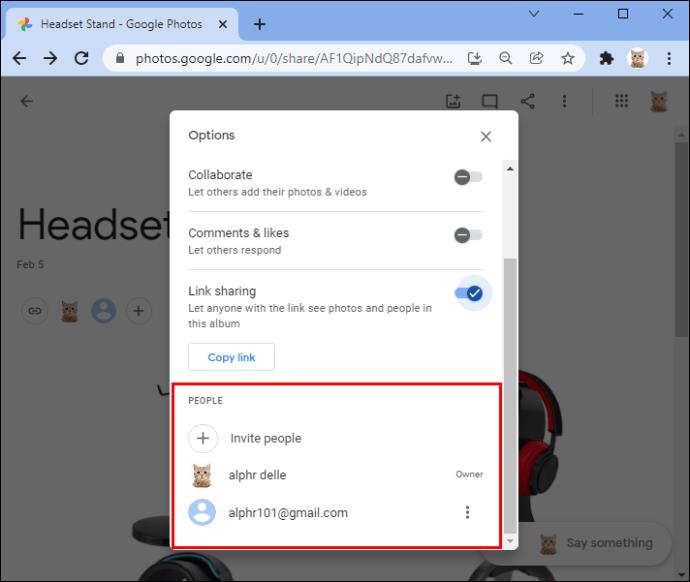
- Fai clic sul menu a tre punti accanto al nome e tocca "Rimuovi persona".
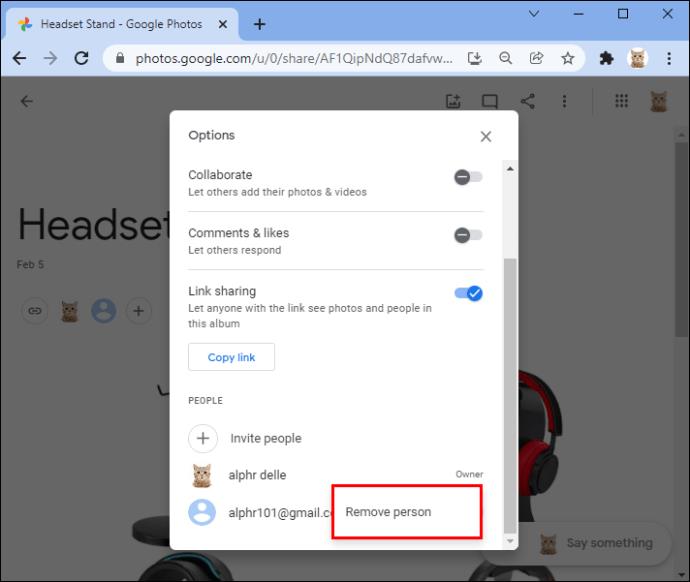
- Ti verrà chiesto di confermare premendo nuovamente "Rimuovi persona".
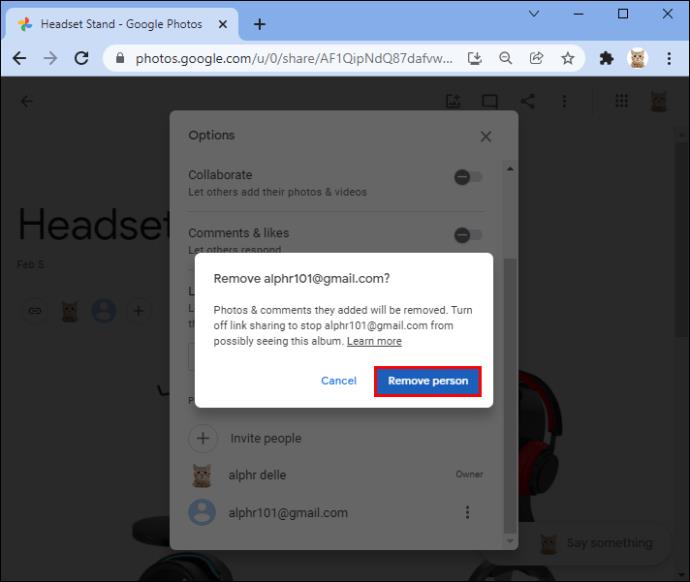
L'utente verrà rimosso dall'album, insieme ai suoi commenti o alle foto che ha condiviso.
Come impedire che una singola foto venga visualizzata in Google Foto
È possibile impedire la visualizzazione di una singola foto nell'album condiviso di Google Foto. Per fare questo:
- Apri Google Foto e vai nell'angolo in alto a sinistra.
- Tocca "Messaggio" e scegli l'immagine che desideri bloccare.
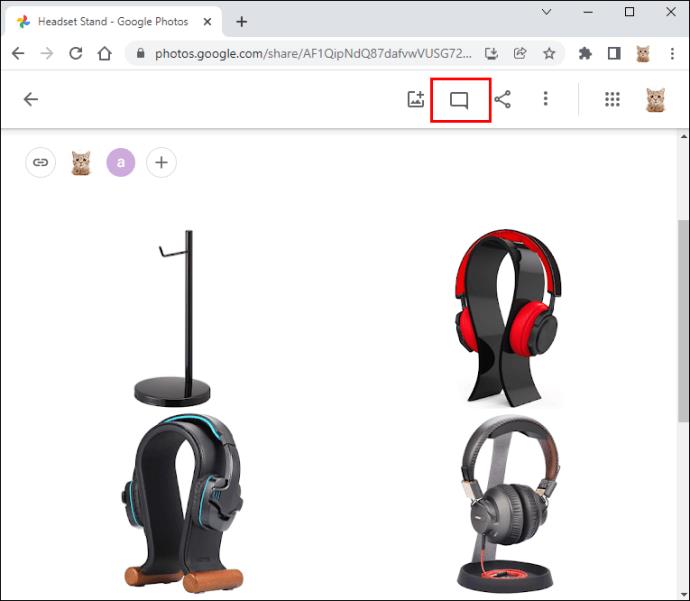
- Scorri fino al menu nell'angolo in alto a destra e seleziona "Opzioni".
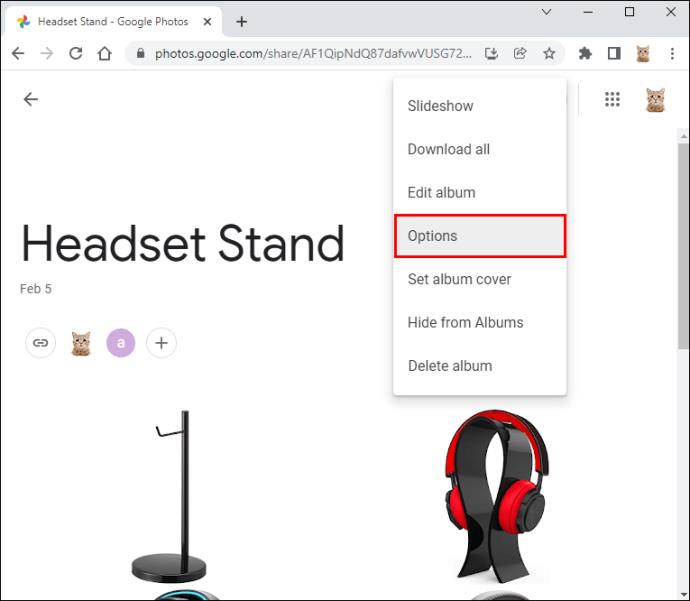
- Fai clic su "Condivisione tramite collegamento", quindi su "Elimina".
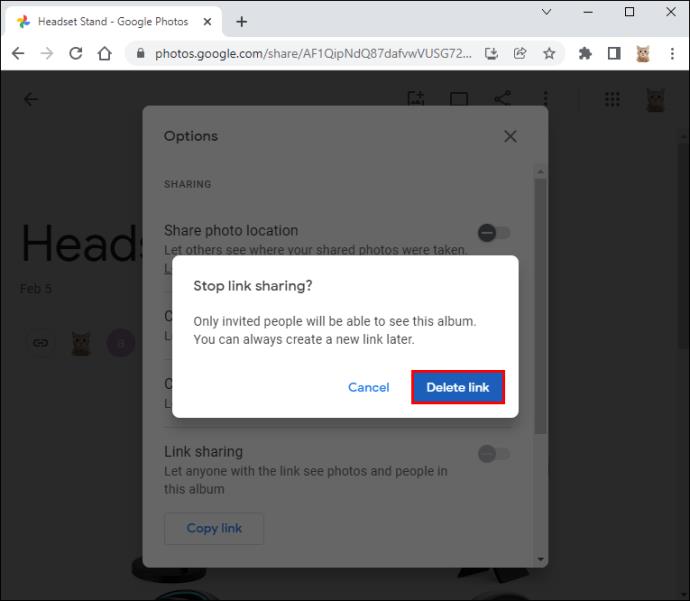
La tua immagine non sarà più disponibile per la visualizzazione.
Come interrompere la condivisione di un album
Per assicurarti che nessuno possa visualizzare le tue foto di Google, puoi sempre interrompere la condivisione dell'album. Innanzitutto, dovrai rimuovere tutti dall'album e quindi disattivare la condivisione tramite link. I passaggi descritti di seguito ti mostreranno come farlo.
- In Google Foto, apri l'album che desideri interrompere la condivisione.
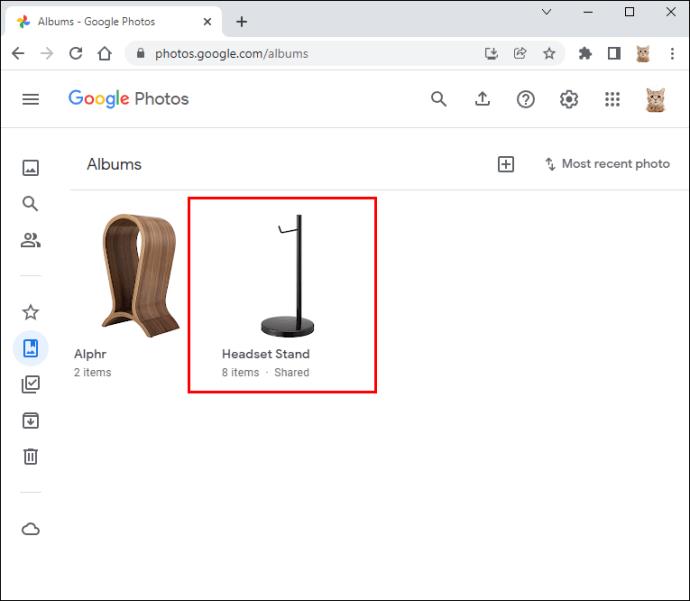
- Tocca "Altro", quindi "Opzioni".

- Scorri fino alla prima persona nell'elenco e fai clic su "Altro".
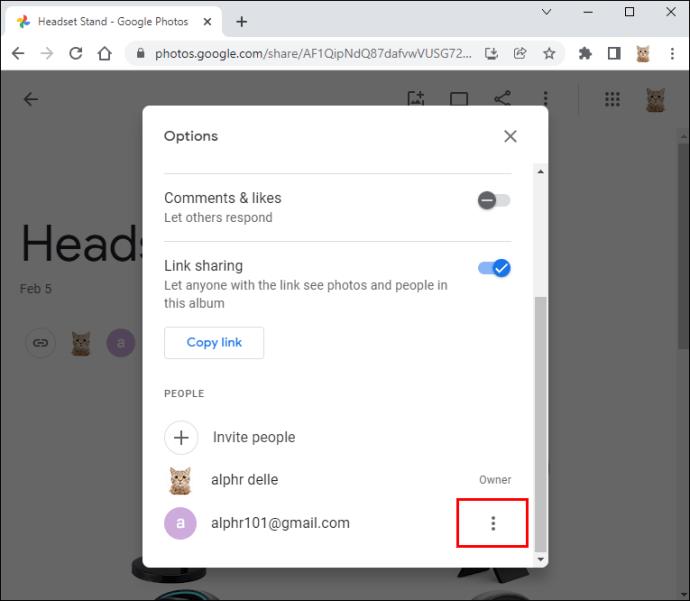
- Premi "Rimuovi persona".
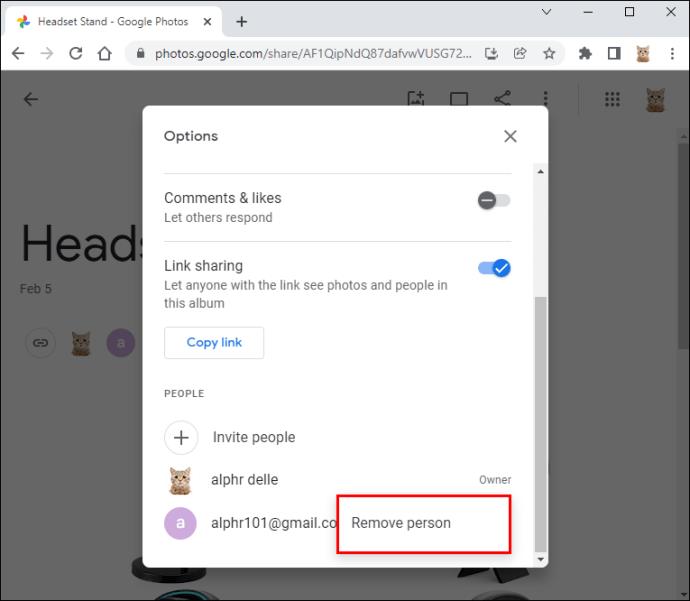
- Ripeti l'operazione per tutti i partecipanti all'album
- Torna su "Altro", quindi su "Opzioni" nell'album.

- Vai su "Condivisione link" e disattivala.
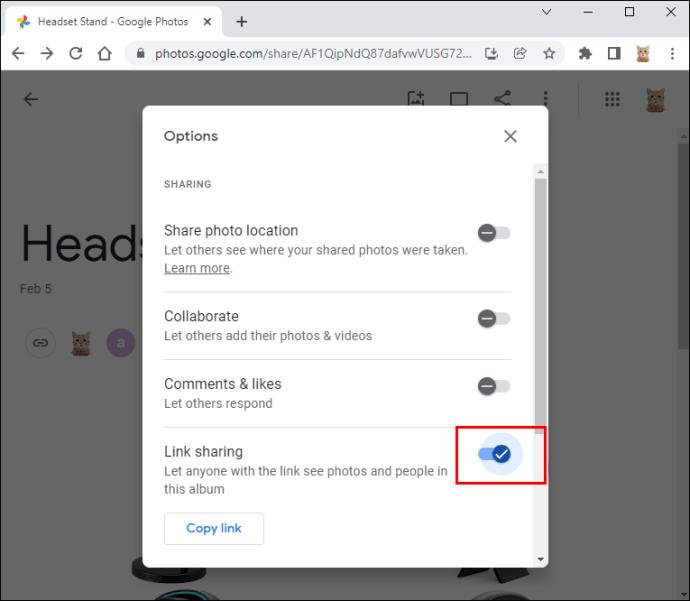
Ora sarai l'unica persona in grado di visualizzare il tuo album.
Mantieni il controllo delle tue foto di Google
Google Foto è un ottimo posto per archiviare e condividere le tue foto. La sua funzione "Album condiviso" rende facile mostrare agli altri le foto delle vacanze. Le immagini possono essere molto private, tuttavia, e tenerle al sicuro dovrebbe avere la priorità. Google ha provato a darti il controllo su chi può accedere alle tue foto e come.
Dopo questo articolo, dovresti avere una buona idea su come condividere i tuoi ricordi in modo sicuro. Se ritieni di voler revocare l'accesso alle tue immagini, ora sai anche come farlo.
Condividi le tue foto di Google? Facci sapere quanto sono controllate le tue impostazioni di visualizzazione nel tuo "Album condiviso".